
Bu yazımızda Samsung Telefonu Web Kamerası Olarak Kullanma konusuna değineceğiz. Akıllı telefonlar uzun süredir PC’lerde web kamerası olarak kullanılabiliyor; ancak bu işlem her zaman kolay değildi ve Windows’ta yeterli bir destek bulunmuyordu.
Samsung Telefonu Web Kamerası Olarak Kullanma Yöntemi
Bilgisayarınızda ve akıllı telefonunuzda web kamerası özelliğini etkinleştirmek için, PC’nizde Telefon Bağlantısı uygulamasının ve Samsung Galaxy cihazınızda Windows bağlantısı mobil uygulamasının yüklü olması gerekir. Ayrıca, başka Android cihazla da çalışır.
Ancak, özelliğin kendisi hala beta aşamasındadır ve Galaxy’nizde Windows uygulamasına en son güncel yazılımına sahip olmanız gerekir. Dolayısıyla, Galaxy’nizi PC web kamerası olarak kullanmadan önce bilmeniz gereken gereksinimler ve gerçekleştirmeniz gereken ilk adımlar aşağıdadır.
Samsung Galaxy Cihazınıza Windows Bağlantısı uygulamasını Yükleme
Öncelikle Galaxy cihazınızdan PlayStore giriş yapalım.
Ardından arama bölümüne ‘Windows Bağlantısı’ yazarak arama yapalım.
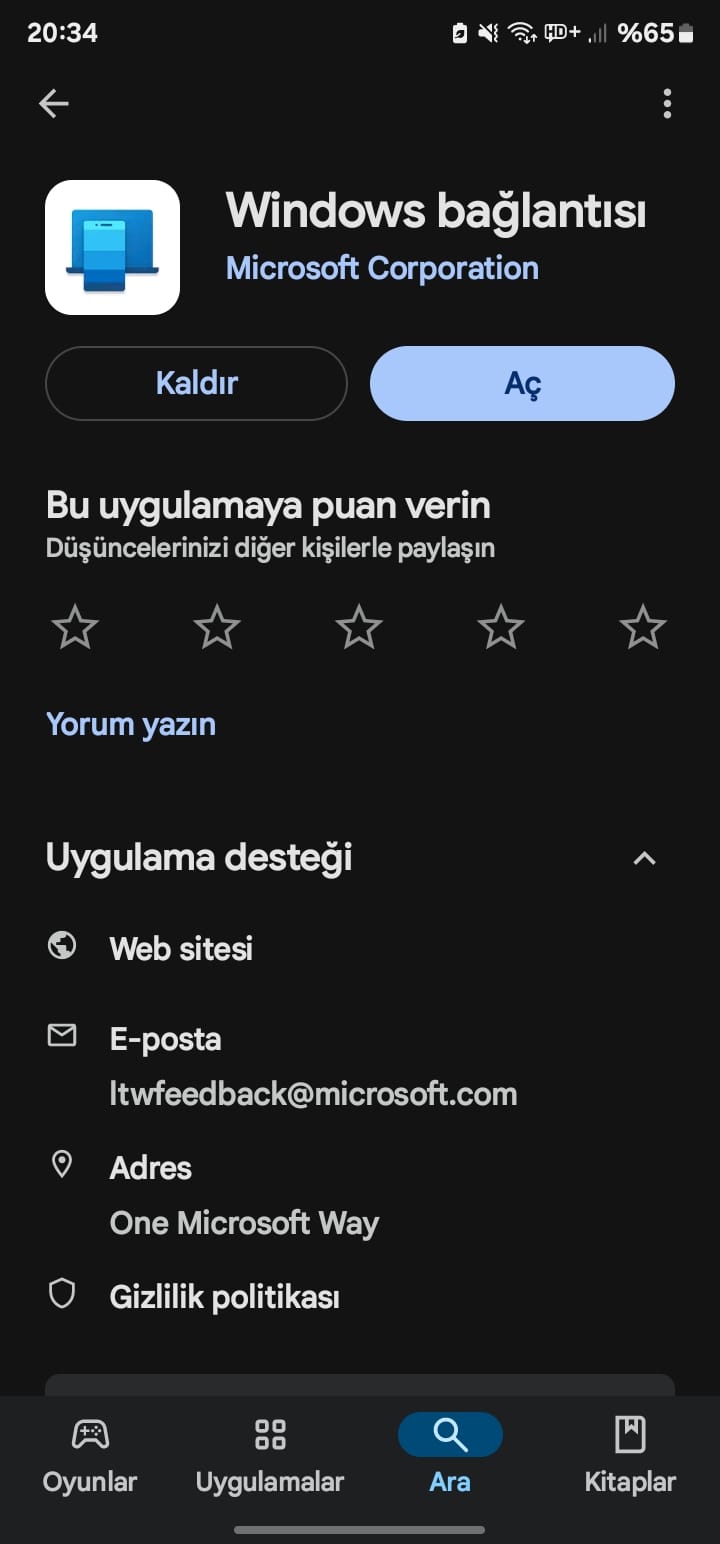
Samsung Telefonu Web Kamerası Olarak Kullanma
Uygulamayı yükleyelim. Beta programına da katılalım. Yükleme tamamlanınca aç yazısına dokunalım.
Cihazınızda açtıktan şimdi bilgisayarınızdan işleme devam edeceğiz.
Wİndows arama yerine Telefon bağlantısı yazarak ilgili uygulamayı açalım.
Ardından bilgisarınızın ayarlar bölümüne giriş yaparak bluetooth ve cihazlar seçeneğine giriş yapalım.
Bu alanda Mobil cihazlar seçeneğine dokunalım.
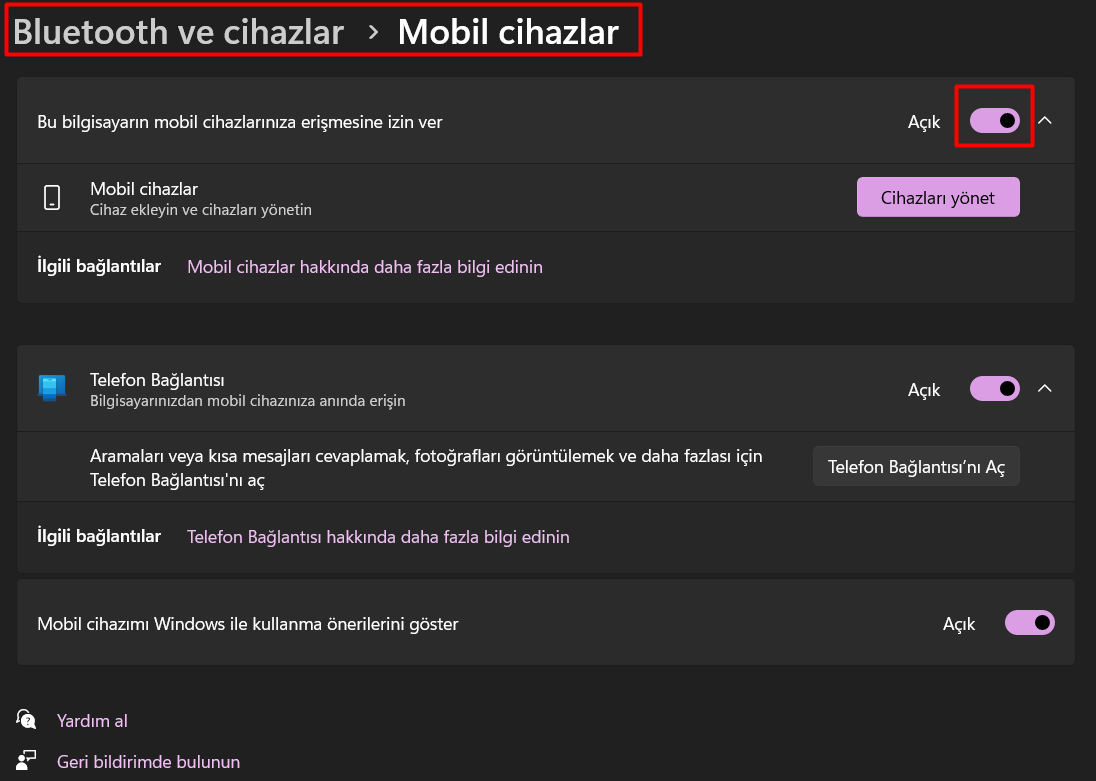
Samsung Telefonu Web Kamerası Olarak Kullanma
Bu bilgisayarın cihazın mobil cihazlarınıza erişmesine izin ver seçeneği kapalıysa aktif hale getirelim.
Galaxy telefonunu web kamerası olarak test etmek
Tüm adımları tamamladıktan sonra, Samsung Galaxy telefonunuzu artık web kamerası olarak kullanabilirsiniz. Bundan sonra, isterseniz varsayılan Windows Kamera uygulamasında, isterseniz de Zoom veya Microsoft Teams gibi üçüncü taraf uygulamalarda bu kurulumu kullanabilirsiniz.
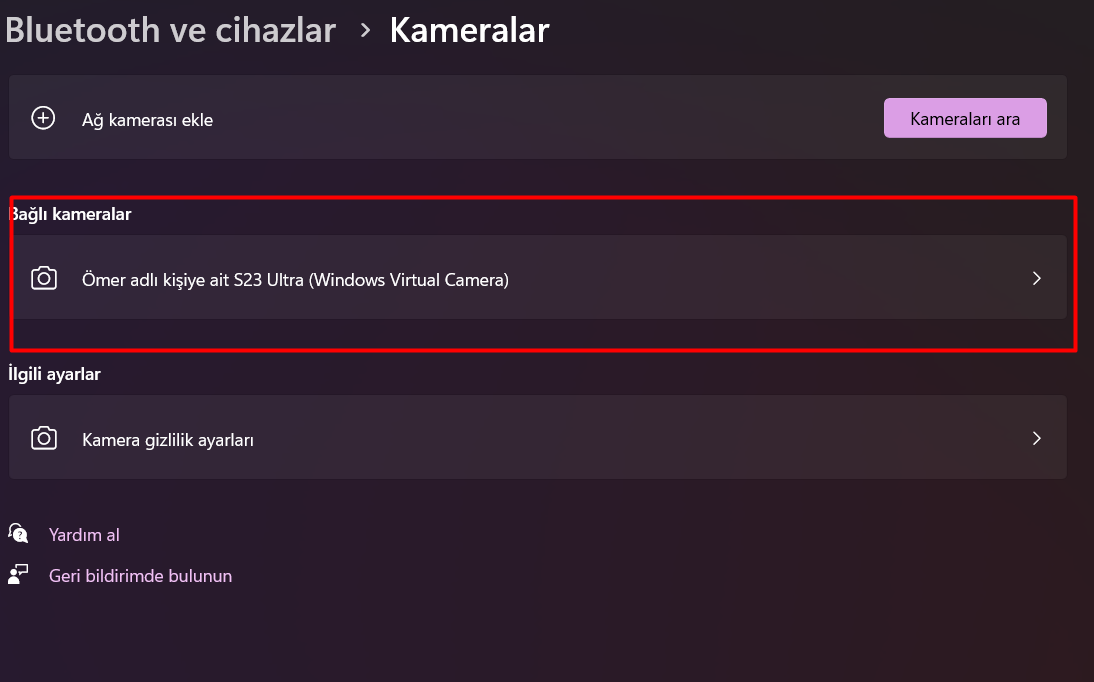
Samsung Telefonu Web Kamerası Olarak Kullanma
- Bilgisayarınızda Telefon Bağlantısı programını açın.
- Microsoft hesabınıza giriş yapın ve Galaxy telefonunuzu Telefon Bağlantısı ile eşleştirin.
- Kullanmak istediğiniz Galaxy cihazını seçin.
- Telefonunuzda Windows’a Bağla özelliğini etkinleştirin ve Wi-Fi ağına bağlı olduğundan emin olun. Wi-Fi yoksa mobil veriyi kullanabilirsiniz; ancak bunu Telefon Bağlantısı üzerinden etkinleştirmeniz gerekir.
- Web kamerası özelliğini test etmek için bilgisayarınızda Kamera uygulamasını başlatın.
- Telefonunuzun kamera görüntüsü görünmüyorsa geçiş düğmesine tıklayın.
Kullanılabilir Kamera Ayarları ve Efektler
Kamera uygulaması üzerinden şu seçeneklere erişebilirsiniz:
- Fotoğraf ve Video Modları: Telefonunuzu fotoğraf veya video moduna alarak farklı kullanım amaçlarına göre ayarlama yapabilirsiniz.
- Efektler: Bulanıklık, yumuşak odaklama ve HDR gibi efektlerle görüntü kalitesini artırabilirsiniz.
Bu ayarlarla, Galaxy telefonunuzun kamerasını daha verimli ve kaliteli bir şekilde kullanabilirsiniz.
- Telefonumun kamerası bilgisayarda görünmüyor: Telefon Bağlantısı uygulamasındaki geçiş düğmesine tıklayarak kamerayı etkinleştirmeyi deneyin.
- Bağlantı sorunları yaşıyorum: Wi-Fi ağınızın stabil olduğundan emin olun. Wi-Fi yoksa mobil veriyle bağlantıyı etkinleştirin.
- Kamera görüntüsü yavaş veya kalitesiz: İnternet hızınız düşükse veya mobil veri kullanıyorsanız, görüntü kalitesi etkilenebilir. Daha hızlı bir Wi-Fi ağına geçmeyi deneyin.
Bu adımları takip ederek Samsung Galaxy telefonunuzu PC’nizde kolayca web kamerası olarak kullanabilirsiniz. Özellikle çevrimiçi toplantılar veya video görüşmeleri için harika bir alternatif olan bu çözüm, Galaxy telefonunuzu daha işlevsel hale getirir.
Benzer makalerimize Buraya dokunarak gözatabilirsiniz.




Yorumlar kapalı.